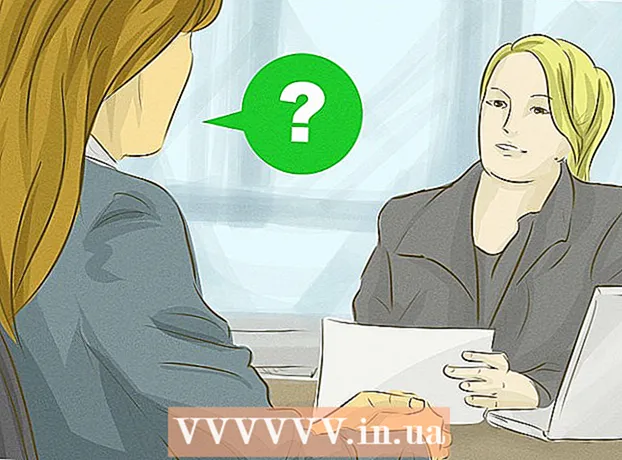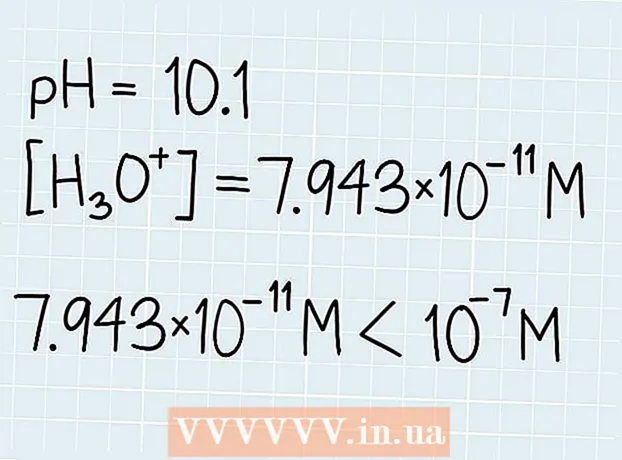Schrijver:
Judy Howell
Datum Van Creatie:
4 Juli- 2021
Updatedatum:
23 Juni- 2024

Inhoud
- Stappen
- Methode 1 van 2: Een speciaal apparaat gebruiken om de cartridge-chips opnieuw te laden
- Methode 2 van 2: De patroonchips herschikken
- Tips
Het resetten van de Epson-inktcartridgechip verlengt de levensduur van de cartridge en bespaart ook geld bij het kopen van een nieuwe cartridge. U kunt de Epson cartridge-chip resetten met een speciaal chip-resetapparaat of door verschillende chips om te wisselen.
Stappen
Methode 1 van 2: Een speciaal apparaat gebruiken om de cartridge-chips opnieuw te laden
 1 Zorg ervoor dat het chipreset-apparaat dat u gebruikt overeenkomt met uw Epson-printermodel. Of de tool effectief is voor uw printercartridge, vindt u in de verpakking.
1 Zorg ervoor dat het chipreset-apparaat dat u gebruikt overeenkomt met uw Epson-printermodel. Of de tool effectief is voor uw printercartridge, vindt u in de verpakking.  2 Haal de lege cartridge uit uw printer.
2 Haal de lege cartridge uit uw printer. 3 Lijn de inktcartridge uit met de markeringen aan de onderkant van de cartridge-chipreloader. Elk gereedschap heeft zijn eigen unieke vorm voor cartridges van verschillende Epson-printers.
3 Lijn de inktcartridge uit met de markeringen aan de onderkant van de cartridge-chipreloader. Elk gereedschap heeft zijn eigen unieke vorm voor cartridges van verschillende Epson-printers.  4 Druk de contacten op het apparaat stevig tegen de contacten van de chip op de cartridge totdat het lampje erop rood knippert. Dit geeft aan dat het herstartapparaat de cartridge heeft gedetecteerd en erop is aangesloten.
4 Druk de contacten op het apparaat stevig tegen de contacten van de chip op de cartridge totdat het lampje erop rood knippert. Dit geeft aan dat het herstartapparaat de cartridge heeft gedetecteerd en erop is aangesloten.  5 Blijf het chipreset-apparaat tegen de cartridge houden totdat het lampje erop groen wordt en begint te knipperen. Uw chip wordt nu opnieuw opgestart en is klaar voor gebruik.
5 Blijf het chipreset-apparaat tegen de cartridge houden totdat het lampje erop groen wordt en begint te knipperen. Uw chip wordt nu opnieuw opgestart en is klaar voor gebruik.
Methode 2 van 2: De patroonchips herschikken
 1 Verwijder de kleuren- en zwarte inktcartridges uit de printer.
1 Verwijder de kleuren- en zwarte inktcartridges uit de printer. 2 Gebruik een enkelzijdig scheermesje om overtollig plastic te verwijderen van de bovenste paal van de cartridge die de chip vasthoudt.
2 Gebruik een enkelzijdig scheermesje om overtollig plastic te verwijderen van de bovenste paal van de cartridge die de chip vasthoudt. 3 Trek de chip omhoog en uit de cartridge.
3 Trek de chip omhoog en uit de cartridge. 4 Herhaal stap #2 en #3 met een andere cartridge.
4 Herhaal stap #2 en #3 met een andere cartridge. 5 Plaats de chip van de kleurencartridge in de zwarte cartridge en de chip van de zwarte cartridge in de kleurencartridge. Op deze manier verleid je de printer om een lege cartridge als vol te beschouwen, afhankelijk van hoeveel inkt er in de andere cartridge zit.
5 Plaats de chip van de kleurencartridge in de zwarte cartridge en de chip van de zwarte cartridge in de kleurencartridge. Op deze manier verleid je de printer om een lege cartridge als vol te beschouwen, afhankelijk van hoeveel inkt er in de andere cartridge zit.  6 Plaats beide cartridges terug in uw Epson-printer.
6 Plaats beide cartridges terug in uw Epson-printer. 7 Druk op de inktwisselknop op de printer om de printer te laten weten dat u de cartridges hebt herschikt. Uw computermonitor geeft aan dat de lege cartridge nu vol is, afhankelijk van hoeveel inkt er in de andere cartridge zat.
7 Druk op de inktwisselknop op de printer om de printer te laten weten dat u de cartridges hebt herschikt. Uw computermonitor geeft aan dat de lege cartridge nu vol is, afhankelijk van hoeveel inkt er in de andere cartridge zat.  8 Druk nogmaals op de inktwisselknop op de printer en verwijder beide cartridges uit de printer.
8 Druk nogmaals op de inktwisselknop op de printer en verwijder beide cartridges uit de printer. 9 Verwissel de cartridgechips met elkaar zodat ze op hun plaats zitten.
9 Verwissel de cartridgechips met elkaar zodat ze op hun plaats zitten. 10 Druk op de inktwisselknop op de printer om het product voor te bereiden op het afdrukken. Zowel de zwarte als de kleurencartridge geven hetzelfde inktniveau weer en u kunt meer inkt extraheren uit de lege Epson-cartridge die oorspronkelijk moest worden vervangen.
10 Druk op de inktwisselknop op de printer om het product voor te bereiden op het afdrukken. Zowel de zwarte als de kleurencartridge geven hetzelfde inktniveau weer en u kunt meer inkt extraheren uit de lege Epson-cartridge die oorspronkelijk moest worden vervangen.
Tips
- Overweeg om een navulcartridge van andere fabrikanten aan te schaffen die compatibel is met uw Epson-printer. Sommige vervangende cartridges worden geleverd met auto-reset-chips die meerdere keren kunnen worden vervangen voordat u een nieuwe cartridge moet kopen.
- Als het apparaat niet oplicht wanneer het tegen de cartridge wordt gedrukt, probeer dan nieuwe batterijen te plaatsen. Als de lampjes op het chipreset-apparaat niet branden, zijn de batterijen leeg of is het apparaat niet compatibel met uw cartridge-chip.